Masz problem z odtwarzaniem plików muzycznych WMA na iPadzie, iPodzie i iPhonie? Nie zmuszaj się i po prostu skonwertuj wspomniane pliki do M4A. Dlaczego polecamy M4A? Po prostu dlatego, że ten format audio jest własnością Apple, która najlepiej pasuje do urządzeń Apple. Dlatego przekształcenie WMA w M4A jest jak dopasowanie gadżetu do jego znaczącego innego. Na szczęście ten artykuł zawiera przydatne informacje na temat konwerterów WMA na M4A dla komputerów Mac, które najlepiej sprawdzają się również w systemie Windows.
Część 1. Jak przekonwertować WMA na M4A za pomocą iTunes
Urządzenia Mac mają wbudowany iTunes. Jest to dla nich korzystne, ponieważ nie muszą nabywać narzędzia innej firmy, aby przekonwertować swoje pliki. Co więcej, iTunes to także dobry wybór dla początkujących, zwłaszcza przy przekształcaniu plików do M4A. Jeśli jednak chcesz mieć szerszą obsługę formatów plików i funkcji ulepszających, może to nie wystarczyć. Z drugiej strony, zobaczmy wszystkie uproszczone kroki poniżej, jak WMA do M4A na Macu.
Krok 1Przynieś plik WMA
Stuknij w Plik i poszukaj Import przycisk, aby wprowadzić plik WMA zapisany z biblioteki.
Krok 2Konwertuj plik na M4A
Kliknij plik, a następnie naciśnij przycisk Konwertuj. Wybierz Utwórz wersję ACC jako dane wyjściowe, w tym celu otrzymasz przekonwertowany plik M4A.
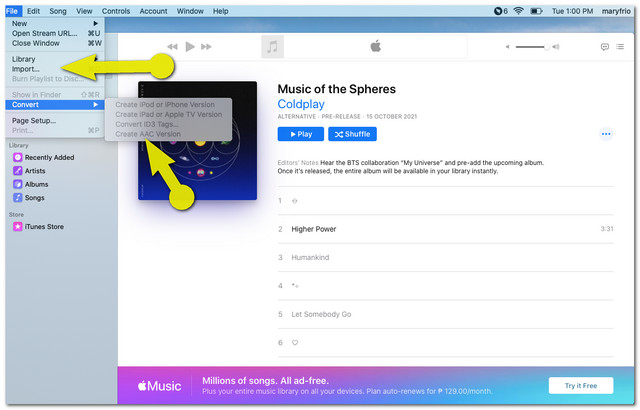
Część 2. Konwertuj WMA na M4A w systemie Windows
W przypadku komputerów stacjonarnych z systemem Windows najwyższą rekomendacją jest ta wiodąca pozycja Konwerter wideo AVAide. To oprogramowanie jest kochane przez wielu ze względu na jego wszechstronność. W rzeczywistości nie ogranicza się tylko do systemu Windows, ale użytkownicy komputerów Mac również mogą się z niego cieszyć. Co więcej, jest to oprogramowanie WMA do M4A, które daje wszystko, jeśli chodzi o funkcje, które pomogą poprawić wydajność, niezależnie od tego, czy jest to wideo, czy audio.
- Konwertuje w partii
- Obsługuje do 300+ formatów plików
- Działa z technologią akceleracji (30x szybciej)
- Umożliwia udostępnianie przekonwertowanych plików bezpośrednio na platformy mediów społecznościowych.
- Movie Maker, twórca kolaży wideo, twórca 3D i GIF, ripper DVD.
Jak przekonwertować WMA do M4A za pomocą konwertera wideo AVAide
Krok 1Pobieranie i instalacja
Pobierz oprogramowanie na swój komputer, naciskając przycisk pobierania powyżej.
Krok 2Dodaj pliki WMV
Uruchom nabyte oprogramowanie, a następnie przeciągnij i upuść wszystkie pliki WMA bezpośrednio do interfejsu. W przeciwnym razie kliknij Dodaj pliki przycisk, a następnie prześlij więcej plików do konwersji zbiorczej.
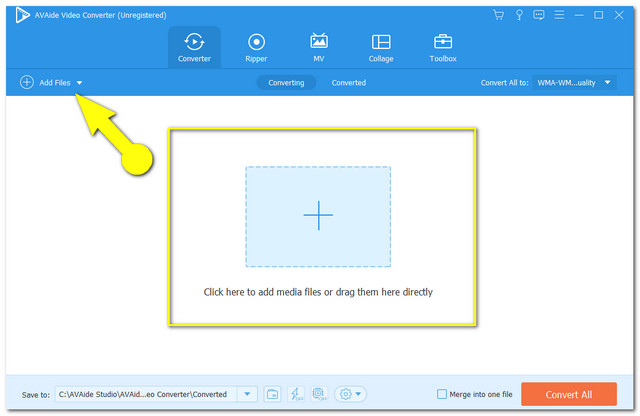
Krok 3Ustaw na pliki M4A
Ustaw przesłane pliki WMA na M4A. aby to zrobić, naciśnij przycisk Konwertuj wszystko na, a następnie wybierz M4A z formatów pod dźwiękiem. Nie zapomnij również wybrać preferowanej jakości.
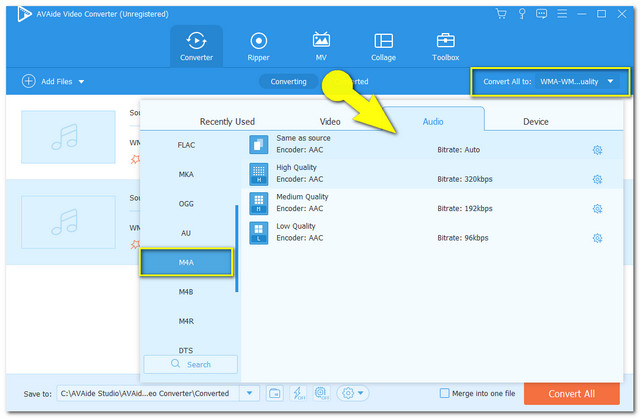
- Aby poprawić dźwięk, możesz kliknąć Gwiazda albo Nożyce ikonę, aby edytować lub wyciąć plik.
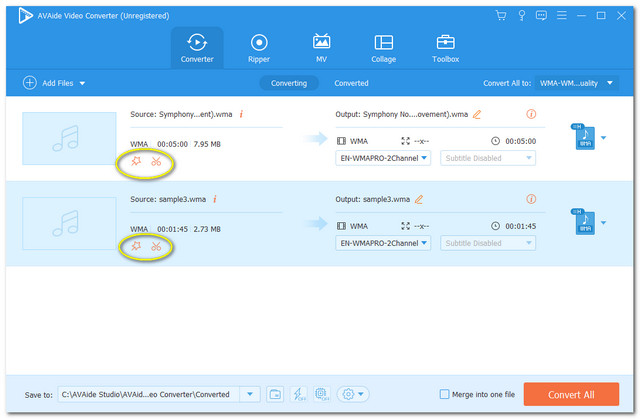
Krok 4Rozpocznij konwertowanie plików
Gdy wszystkie są skonfigurowane, naciśnij przycisk Konwertuj wszystko, aby rozpocząć masową konwersję. Następnie przekonwertowane pliki mogą być widoczne po kliknięciu karty Konwertowane. W przeciwnym razie zlokalizuj je w Dysk lokalny>AVAide Studio>AVAide Video Converter>Przekonwertowane.
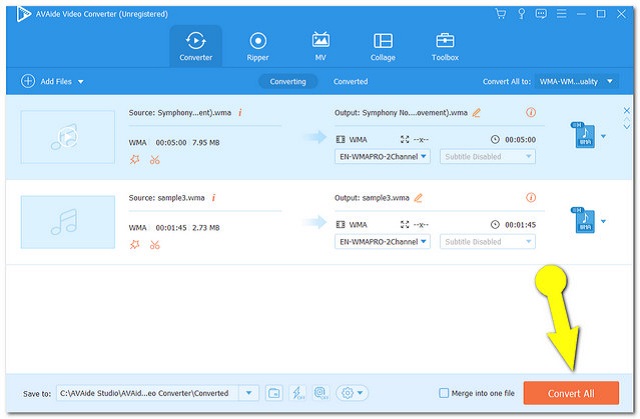
Część 3. Jak przekonwertować WMA do M4A za darmo?
Konwertuj WMA na M4A za darmo, korzystając z najbardziej niezawodnego rozwiązania online. ten Darmowy konwerter wideo AVAide nadal zapewnia użytkownikom najwyższą technologię bezpieczeństwa w celu zabezpieczenia ich plików i informacji. Co więcej, pozwala każdemu masowo konwertować pliki bez znaku wodnego dołączanego do końcowych danych wyjściowych. Konsekwentnie przeprowadzaj transformację bez oglądania żadnych reklam na stronie. Co więcej, jest to jedno z rozwiązań online z wbudowanymi ustawieniami bez ograniczeń i potwierdza nieograniczoną obsługę. I tak bez zbędnych pożegnań, zobacz i postępuj zgodnie z poniższymi krokami.
Krok 1Instalacja Launchera
Pobierz i zainstaluj program uruchamiający AVAide Free Video Converter na swój komputer. Aby to zrobić, odwiedź witrynę internetową, a następnie dotknij DODAJ SWOJE PLIKI przycisk, a następnie w wyskakującym oknie kliknij Ściągnij następnie kliknij otwarty.
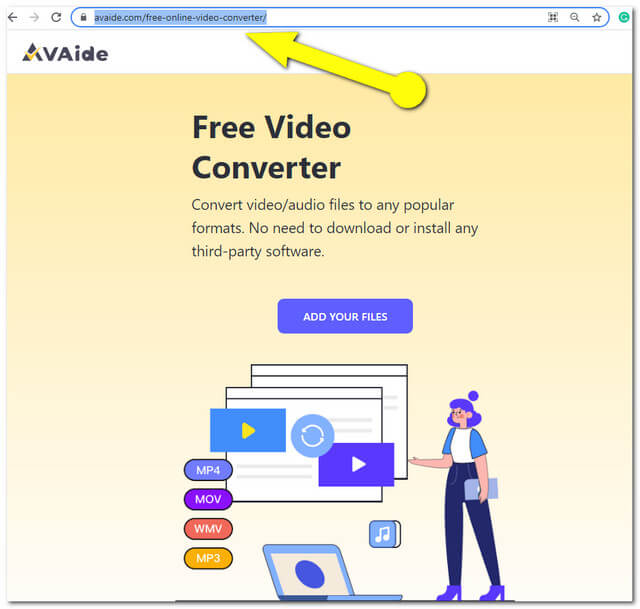
Krok 2Prześlij pliki WMA
Aby przekonwertować WMA do M4A online, zaimportuj pliki WMA, dotykając przycisku Dodaj plik znajdującego się w lewej górnej części interfejsu. Zmaksymalizuj konwersję, dodając tyle plików, ile chcesz.
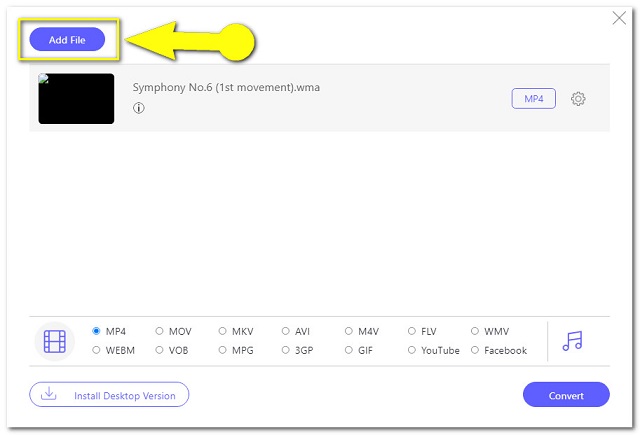
Krok 3Produkcja plików M4A
Aby utworzyć pliki M4A, musisz ustawić przesłane WMA na M4A. Kliknij ikonę Notatki, a następnie wybierz z części formatu audio znajdującej się w dolnej części interfejsu.
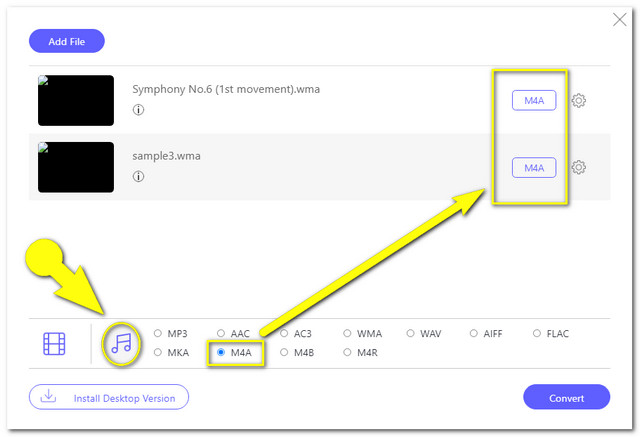
- Dostosuj szybkość transmisji i inne ustawienia dźwięku, klikając Ustawienie Ikona.
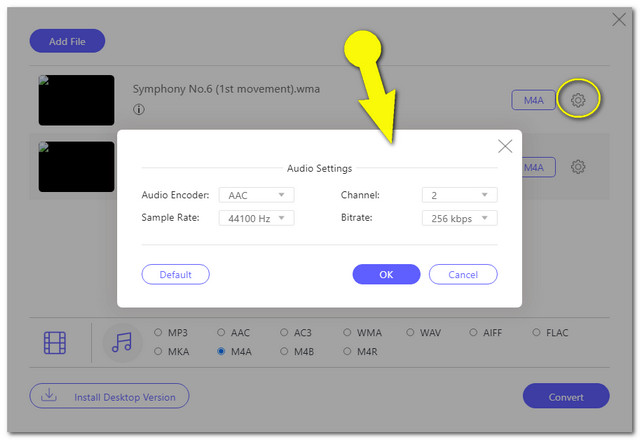
Krok 4Rozpocznij konwersję
Kliknij Konwertować przycisk, aby przeglądać lokalny dysk i wybrać miejsce docelowe przekonwertowanych plików. Następnie proces konwersji rozpocznie się natychmiast po dokonaniu wyboru. Poczekaj na zakończenie procesu, a następnie sprawdź wybrany dysk.
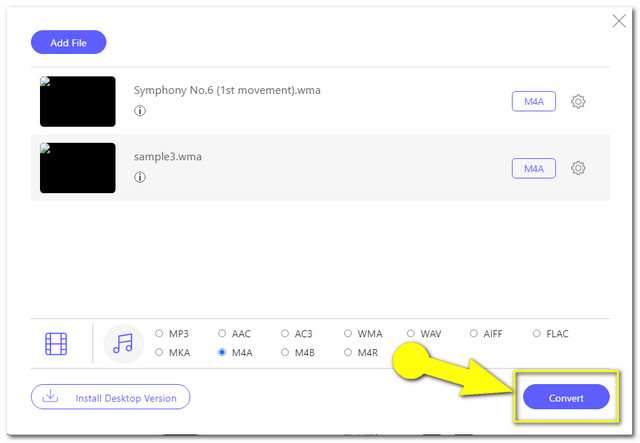
Część 4. WMA kontra M4A
Aby przyspieszyć konwersję WMA do M4A, lepiej jest mieć wystarczającą wiedzę na temat tych dwóch plików. W tej części odkryjesz różnice między WMA i M4A.
Deweloper i opis
M4A lub MPEG-4 Audio to plik audio opracowany przez firmę Apple. Zawiera zaawansowane kodowanie i był uważany obok MP3. Niemniej jednak wiele osób potwierdziło, że M4A daje bardziej uprzywilejowaną jakość pod względem jakości.
Podczas gdy Windows Media Audio lub WMA jest własnością Microsoftu, który jest oznaczony jako podobny program do MP3.
Jakość i kompresja
Oba mają dobrą jakość dźwięku i zawierają stratną kompresję. Istnieją jednak inne wersje obu, które zawierają kompresję bezstratną.
Zgodność
WMA jest najbardziej kompatybilny z większością programów opartych na systemie Windows. Zgodnie z tym zakres kompatybilności ogranicza się do telefonów komórkowych, zwłaszcza z systemem Android. Z drugiej strony M4A jest najbardziej kompatybilny z odtwarzaczami multimedialnymi Apple wraz z Windows Media Player, telefonami komórkowymi i iPhone'ami.
Część 5. Często zadawane pytania Konwersja WMA i M4A
Jak przekonwertować WMA na M4A w iTunes na moim pulpicie Windows 10?
Jeśli używasz komputera z systemem Windows 10, możesz wypróbować wersję iTunes dla systemu Windows. Jednak, jak wspomniano w tym artykule, Konwerter wideo AVAide to najlepszy konwerter, który pasuje do pulpitu opartego na systemie Windows.
Czy mogę również uzyskać te same funkcje konwertera wideo AVAide, jeśli przekonwertuję WMA na M4A na komputerze Mac?
Absolutnie. To elastyczne oprogramowanie działa najlepiej zarówno w systemie Windows, Mac, a nawet w systemie operacyjnym Linux.
Czy mogę przycinać i scalać moje pliki M4A?
Jasne. To są ekspertyzy Konwerter wideo AVAide.
Korzystaj z formatów plików odpowiednich dla Twojego urządzenia, aby zmniejszyć problemy występujące podczas odtwarzania. Wszystkie dane zebrane w tym artykule zostały przetestowane i porównane z innymi popularnymi. Dlatego zostały przedstawione, aby pomóc Ci złagodzić konwersja WMA do M4A zadanie. Zakończ swoją ciekawość i wypróbuj teraz ich niesamowite funkcje.
Twój kompletny zestaw narzędzi wideo, który obsługuje ponad 350 formatów do konwersji w bezstratnej jakości.
Rozwiązania do konwersji wideo
- Jak przekonwertować MP4 na Windows Movie Maker w systemie Windows 7/8
- Top 7 aplikacji konwertera MKV na AVI na PC/Macx
- Zweryfikowane metody łatwej konwersji MOV na iPhone'a
- 2 proste metody konwersji plików wideo MOV do formatu WebM
- Najlepsze proste sposoby 3 na konwersję filmów MP4 do formatu SWF
- 3 proste sposoby konwersji MOV na OGG bez utraty jakości
- Przewodnik krok po kroku dotyczący konwersji MOV do WMA na PC/Mac
- Konkretny przewodnik dotyczący konwersji filmów MP4 do formatu M4A
- 3 proste sposoby konwersji MP4 na DivX na komputerze lub w Internecie
- Konkretny przewodnik, który pomoże Ci przekonwertować MP4 na WMA na PC/Mac



 Bezpieczne pobieranie
Bezpieczne pobieranie


